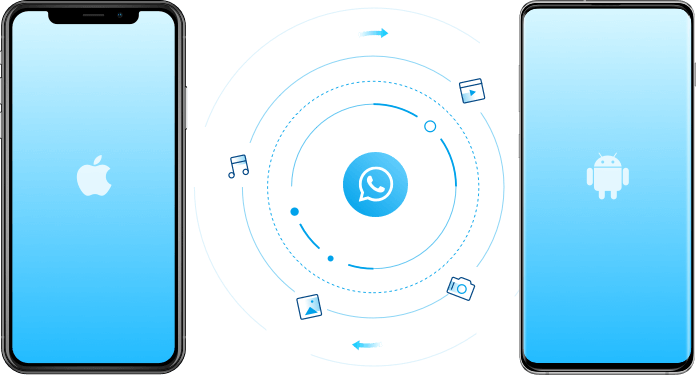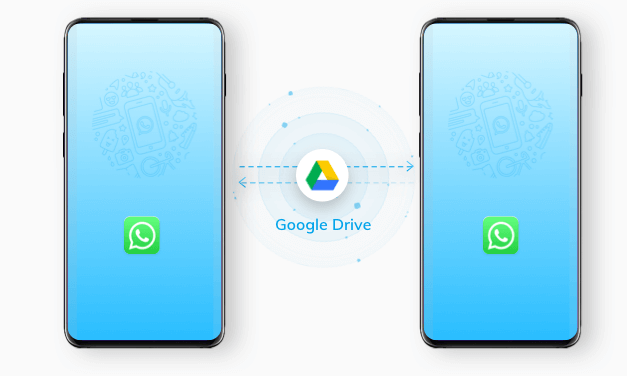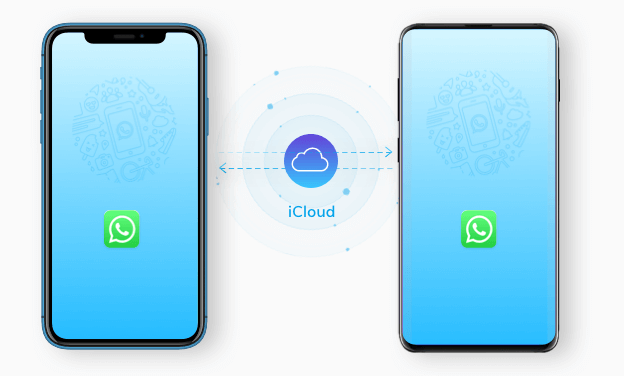Dr.Fone - WhatsApp Transfer
Verwalten Sie Ihre WhatsApp-Chats einfach und flexibel
Warum Sie sich für Dr.Fone - Social App Wiederherstellen entscheiden sollten
Wenn Sie ein neues Gerät erhalten, egal, ob es sich um ein iPhone oder ein Android-Handy handelt, und Ihr WhatsApp-Konto darauf übertragen, werden Ihre alten Konversationen nicht automatisch mit Ihrem Konto verbunden. Zum Glück macht Dr.Fone die übertragung, Sicherung und Wiederherstellung von WhatsApp deutlich einfacher. Damit können Sie WhatsApp-Nachrichten direkt von iPhone / iPad / Android auf iPhone / iPad / Android übertragen, WhatsApp mit einem Klick auf den PC sichern und das WhatsApp-Backup auf einem neuen iPhone oder Android wiederherstellen.
WhatsApp-übertragung
übertragen Sie Ihren WhatsApp-Verlauf mühelos und selektiv
Ganz egal, ob Sie mehr als ein Gerät verwenden, oder von Ihrem alten Gerät auf ein neues wechseln möchten - mit diesem Programm können Sie Ihren WhatsApp-Chatverlauf selektiv zwischen iPhone und iPad übertragen. Bei einem Telefonwechsel (von iPhone zu Android oder von Android zu iPhone) kann es auch hilfreich sein, WhatsApp-Konversationen von iPhone / iPad auf Android oder von Android auf ein neues iPhone / iPad zu übertragen. Sie können jedes beliebige Element übertragen, einschließlich Anhänge.

Sie können die WhatsApp-Daten auch direkt von einem iPhone auf ein anderes iOS- oder Android-Gerät übertragen. Um WhatsApp mit einem einzigen Klick auf ein neues Telefon zu übertragen, verwenden Sie einfach Dr.Fone wie folgt.
- Starten Sie das Dr.Fone-Toolkit und wechseln Sie zum Modul „Social-App wiederherstellen“.
- Gehen Sie im linken Bereich zur WhatsApp-Spalte und wählen Sie „WhatsApp-Nachrichten übertragen“ aus.
- Verbinden Sie beide Geräte mit dem Computer. Um den Vorgang zu starten, klicken Sie auf die Schaltfläche „übertragen“.
- Stimmen Sie den Warnmeldungen zu, da die vorhandenen WhatsApp-Daten auf dem Zielgerät gelöscht werden.
- Der WhatsApp-übertragungsvorgang wird gestartet.
- Gehen Sie später zu Ihrem Android-Gerät, starten Sie WhatsApp und stellen Sie die Sicherung wieder her.
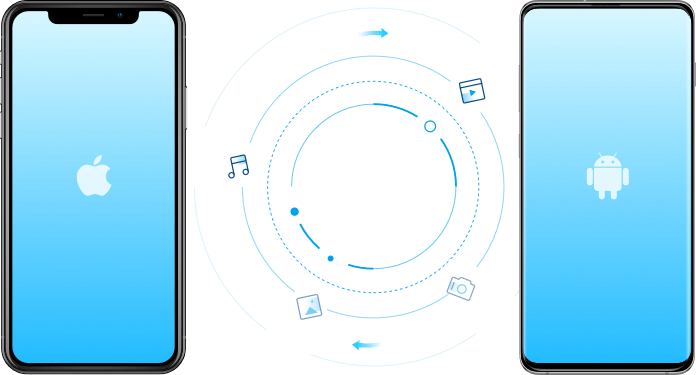
WhatsApp Business Transfer 
WhatsApp Business Chats auf einfachem Wege übertragen
Machen Sie sich keine Sorgen über den Verlust wichtiger WhatsApp Business-Chatverläufe, wenn Sie von Ihrem Telefon auf ein anderes wechseln möchten. Mit Dr.Fone WhatsApp Business Transfer wird das Übertragen Ihres Chatverlaufs inklusive Medienanhängen zwischen iOS und iOS, Android und Android oder iOS und Android ganz einfach. Die Übertragung erfolgt absolut sicher.

Um WhatsApp Business problemlos auf ein neues Telefon zu übertragen, verwenden Sie Dr.Fone einfach wie folgt.
- Starten Sie das Dr.Fone-Toolkit und öffnen Sie das Modul WhatsApp Transfer.
- Wählen Sie im linken Fensterbereich die Spalte WhatsApp Business und wählen Sie WhatsApp Business-Nachrichten übertragen.
- Verbinden Sie Ihre beiden Geräte nun mit dem System. Um mit der Übertragung zu beginnen, klicken Sie nun auf den Übertragen-Knopf.
- Stimmen Sie den Meldungen zu, um vorhandene WhatsApp Business-Daten auf dem Zielgerät zu löschen.
- Der WhatsApp Business Übertragungsvorgang wird nun gestartet.
- Folgen Sie nun den Schritten in den Meldungen.
- Nach einigen Minuten ist der Vorgang abgeschlossen.
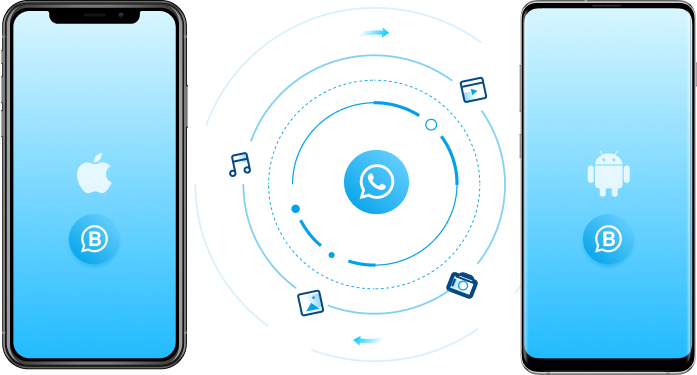

WhatsApp-Backup & -Wiederherstellung / Whatsapp Business -Backup & -Wiederherstellung
Sichern Sie WhatsApp/WhatsApp Business-Konversationen und stellen Sie sie auf iOS / Android wieder her
Dies macht die Sicherung Ihres WhatsApp-Verlaufs und WhatsApp Business-Verlaufs so einfach wie noch nie. Verbinden Sie Ihr iOS-Gerät und führen Sie eine Sicherung mit einem Klick durch, das Backup findet automatisch statt. Außerdem können Sie sich jedes Element ansehen und als HTML-Datei zum Lesen oder Drucken auf den Computer exportieren. Sie können die WhatsApp-Backupdateien oder WhatsApp Business-Backupdateien von Ihrem Computer löschen, wenn Sie sie nicht behalten möchten und sie, falls nötig, auf Ihrem iPhone/iPad, oder Android-Gerät wiederherstellen. Auch das können Sie mit nur einem Klick tun.
Dr.Fone bietet eine hervorragende Lösung zum Sichern des Chat-Verlaufs, der Videos, Fotos und anderer Dateianhänge auf dem iPhone an. Später können Sie das Backup auf einem anderen iPhone oder Android-Gerät wiederherstellen.
- Starten Sie Dr.Fone - WhatsApp Transfer und wählen Sie WhatsApp-Mitteilungen sichern aus.
- Verbinden Sie Ihr iPhone mit dem Computer und wählen Sie Vertrauen aus. Klicken Sie zum Sichern Ihrer iPhone WhatsApp-Chats auf die Schaltfläche Backup.
- Sobald der Vorgang abgeschlossen ist, werden Sie benachrichtigt. Nun können Sie sich das Backup ansehen.
Sichern Sie andere Social-Apps
Sichern Sie LINE / Kik / Viber / Wechat unter iOS
Mit Dr.Fone können Sie eine Sicherungskopie Ihres gesamten LINE / Kik / Viber / Wechat-Chatverlaufs erstellen, einschließlich persönlicher Chats und Gruppenchats. Text-, Sprach- und Video-Chat-Verlauf; Bilder und Aufkleber usw. Sie können eine Vorschau der LINE / Kik / Viber / Wechat-Sicherungsdatei anzeigen und den Chat-Verlauf wiederherstellen oder sogar einzelne Elemente selektiv auf den Computer exportieren.
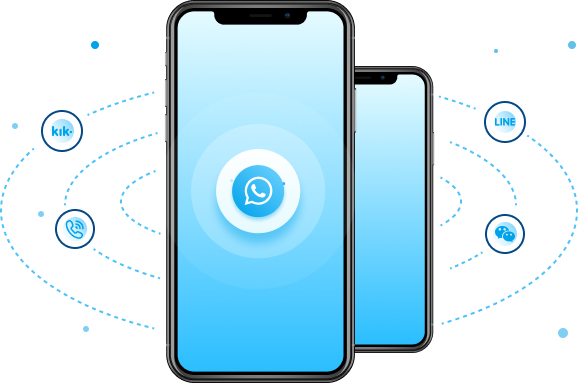
Wie kann ich WhatsApp-Chats zwischen Geräten übertragen?
Die offizielle Lösungen für die übertragung von WhatsApp-Chats läuft über iCloud und Google Drive ab. Eine solche WhatsApp-übertragung ist jedoch auf das gleiche System (iOS oder Android) beschränkt. Dr.Fone - Social App Wiederherstellen kann WhatsApp-Chats von iOS auf Android oder Android auf iOS übertragen.
So übertragen Sie den WhatsApp-Chatverlauf mit Dr.Fone
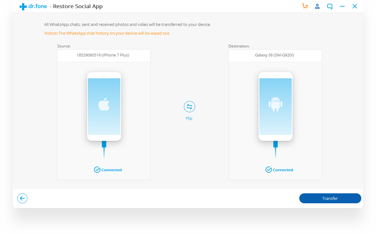
Schritt 1: Verbinden Sie Ihre Geräte
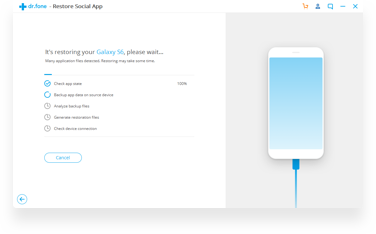
Schritt 2: Wählen Sie „WhatsApp-Nachrichten übertragen“ aus.
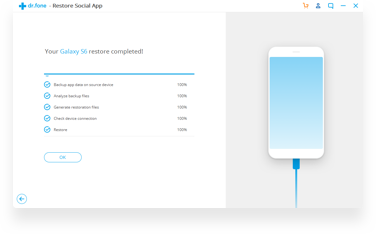
Schritt 3: Starten Sie die WhatsApp-übertragung.
übertragen Sie die WhatsApp-Chatverläufe mit offiziellen Lösungen
WhatsApp-Übertragung, Sichern & Wiederherstellung

Technische Daten
CPU
1GHz (32 bit oder 64 bit)
RAM
256 MB oder mehr RAM (1024MB werden empfohlen
Festplattenspeicher
200MB und mehr freie Speicherplatz
iOS und Android
iOS 12, iOS 11, iOS 10.3, iOS 10, iOS 9 und älter
Android 2.0 bis 9.0
Betriebssystem Ihres Computers
Windows: Win 10 / 8.1 / 8 / 7 / Vista / XP
Mac: 10.14 (macOS Mojave), Mac OS X 10.13 (High Sierra), 10.12 (macOS Sierra), 10.11 (El Capitan), 10.10 (Yosemite), 10.9 (Mavericks) oder 10.8
Häufig gestellte Fragen zur WhatsApp-Übertragung, -Sicherung und -Wiederherstellung
Nachdem wir ein umfassendes oder selektives Backup der iPhone WhatApp-Daten erstellt haben, können wir die WhatsApp-Daten des iPhone auf den neuen iOS / Android-Geräten wiederherstellen. Da die Anwendung eine Vorschau der Daten bereitstellt, können Sie auch eine selektive Wiederherstellung durchführen.
- Starten Sie Dr.Fone und wählen Sie WhatsApp-Nachrichten auf iOS-Gerät wiederherstellen oder WhatsApp-Nachrichten auf Android-Gerät wiederherstellen aus.
- Eine Liste aller Backups wird angezeigt. Wählen Sie die gewünschte Datei aus und zeigen Sie eine Vorschau der Daten an. Hier können Sie die Konversationen auswählen, die Sie wiederherstellen möchten.
- Sobald die Wiederherstellung erfolgreich abgeschlossen wurde, erhalten Sie eine Benachrichtigung. Um auf die Daten zuzugreifen, starten Sie WhatsApp und stellen Sie die Sicherung auf dem Zielgerät wieder her.
WhatsApp selbst empfiehlt die Wiederherstellung per Google Drive bzw. ein lokales Backup. Die zwei Schritte zum Sichern und Wiederherstellen von WhatsApp sind für die meisten Benutzer aber zu zeitaufwändig. Außerdem ist der Speicherplatz und die Gültigkeitsdauer für WhatsApp-Speicher auf Google Drive begrenzt. Wie wäre es mit einem PC-Tool, um WhatsApp direkt von Android auf Android zu übertragen?
- Starten Sie Dr.Fone von Ihrem Computer aus und wählen Sie die Option „Social-App wiederherstellen“.
- Verbinden Sie Ihre Android-Geräte mit dem Computer.
- Wählen Sie "WhatsApp" und klicken Sie auf "WhatsApp-Nachrichten übertragen".
- Klicken Sie in der neuen Benutzeroberfläche auf "übertragen". Alle WhatsApp-Chats werden in Kürze auf dem neuen Android verfügbar sein.
Die WhatsApp Chat-App ist nicht nur auf Android, sondern auch auf dem iPhone beliebt. Wie bekomme ich meine alten Chats von Android auf mein neues iPhone? Die natürliche Inkompatibilität zwischen den beiden Systemen machte den Chattransfer etwas schwieriger. Jetzt haben wir Dr.Fone - Social App Wiederherstellen, das einen reibungslosen WhatsApp-Transfer von Android auf das iPhone ermöglicht. So funktioniert‘s.
- Installieren Sie Dr.Fone auf Ihrem PC und wählen Sie im Hauptmenü die Option "Social-App wiederherstellen".
- Verwenden Sie die richtigen Kabel, um Ihr Android- und iOS-Gerät mit dem PC zu verbinden.
- Wählen Sie in der linken Leiste "WhatsApp" und anschließend "WhatsApp-Nachrichten übertragen".
- Bestätigen Sie die Positionen der Quell- und Zielgeräte und klicken Sie auf "übertragen".
Die meisten Benutzer übertragen WhatsApp-Chats zwischen iPhones mit iCloud oder iTunes, um die Daten zu sichern und wiederherzustellen. iCloud hat nur 5 GB freien Speicherplatz und kann keine großen Mengen von WhatsApp-Chats oder Medien sichern. iTunes stellt alle anderen unerwünschten Daten zusammen mit WhatsApp-Chats wieder her. Eine bessere WhatsApp-Transferlösung muss her. Probieren Sie einfach Dr.Fone - Social App Wiederherstellen aus.
- Laden Sie sich Dr.Fone zuerst auf Ihrem Computer herunter.
- Starten Sie Dr.Fone, verbinden Sie beide iPhones mit dem Computer und wählen Sie "Social-App wiederherstellen".
- Wählen Sie beim Start "WhatsApp“ > "WhatsApp-Nachrichten übertragen".
- Klicken Sie im Bildschirm mit den iPhones auf "übertragen".
Möchten Sie von Ihrem iPhone auf ein neues Android-Gerät wechseln? WhatsApp sollte Ihnen dabei nicht im Weg stehen. Sie machen sich Sorgen, wie Sie Ihre alten Nachrichten auf Ihr neues Gerät bekommen können? Mit Dr.Fone - Social App Wiederherstellen können Sie nicht nur WhatsApp-Chats direkt vom iPhone auf Android übertragen, sondern auch das WhatsApp-Backups von iTunes auf Android wiederherstellen.
- Laden Sie das Dr.Fone-Tool herunter, installieren Sie es und öffnen Sie es.
- Wählen Sie die Funktion "Social-App wiederherstellen" und verbinden Sie beide Geräte mit dem PC.
- Klicken Sie in der linken Leiste auf "WhatsApp" und wählen Sie "WhatsApp-Nachrichten übertragen".
- Wenn Sie WhatsApp-Chats in iTunes gesichert haben, können Sie auch "WhatsApp-Nachrichten auf Android-Gerät wiederherstellen" auswählen.
Was unsere Kunden ebenfalls herunterladen:
Dr.Fone - Wiederherstellen (Android)
Stellen Sie verlorene oder gelöschte Kontakte, Nachrichten, Fotos, Notizen usw. von iPhone, iPad und iPod touch wieder her.
Dr.Fone - Sichern & Wiederherstellen (iOS)
Sichern Sie Daten und stellen Sie beliebige Elemente auf einem Gerät wieder her und exportieren Sie Daten aus dem Backup auf Ihren Computer.
Dr.Fone - Übertragen (iOS)
Übertragen Sie Kontakte, SMS, Fotos, Musik, Videos und mehr zwischen Ihren iOS-Geräten und Computern.